چگونگی مقایسه اطلاعات در اکسل

دانستن اینکه چگونه داده ها را در اکسل با یکدیگر مقایسه کنیم در بسیاری از تجزیه و تحلیل های اطلاعات و لیست های مدیریتی مفید است . برای مثال مقایسه میتونه برای این باشه که مطمئن بشوید یک داده دوبار وارد نشده است. و یا بسیاری از موارد دیگر که شاید برای همه مدیران و کاربران اکسل پیش آمده باشد.
مقایسه دادهها در اکسل یکی از عملیات مهم و پرکاربرد است که به کاربران این ابزار، امکان مقایسه و پالایش دادهها را میدهد.
با این کاربرد، کاربران میتوانند مجموعههای بزرگ داده را با یکدیگر مقایسه کرده و تفاوتهای بین آنها را شناسایی کنند. در این مقاله به بررسی روشهای مختلف مقایسه دادهها در اکسل با استفاده از توابع مختلف پرداخته خواهد شد.
۱. مقایسه دادهها با استفاده از تابع IF
تابع IF یکی از پرکاربردترین توابع در آموزش اکسل پیشرفته است که برای بررسی شرایط خاص و بر اساس آن اجرای عملیات مشخصی را برای مقدار ورودی انجام میدهد.
برای مثال، میتوان از این تابع برای مقایسه دو مجموعه داده استفاده کرد و به کاربر نتایج مقایسه را نشان داد.
برای این کار، ابتدا باید دادههایی که قرار است مقایسه شوند را در دو ستون مختلف وارد کنید.
سپس میتوانید با استفاده از تابع IF، دادههای هر دو ستون را بررسی کنید و نتیجه مقایسه را در یک ستون جدید ذخیره کنید.
برای مثال، فرض کنید که میخواهید دو مجموعه داده را با هم مقایسه کنید و مشخص کنید کدامیک از اعداد بزرگتر است. برای این کار، ابتدا دادهها را در دو ستون مجزا وارد میکنیم و سپس در ستون سوم، تابع IF را استفاده میکنیم:
IF(A1>B1,”A1 is greater than B1″,”B1 is greater than A1″)
در این تابع، اگر مقدار سلول A1 بزرگتر از مقدار سلول B1 باشد، پیام “A1 is greater than B1” چاپ میشود و در غیر این صورت، پیام “B1 is greater than A1” چاپ میشود.
مثال دوم : به صورتی که در عکسهای زیر مشاهده می کنید.
۲. مقایسه دادهها با استفاده از تابع VLOOKUP
تابع VLOOKUP یکی از قدرتمندترین فرمول و توابع اکسلی است که به کاربر این امکان را میدهد تا به سرعت اطلاعات مورد نیاز خود را پیدا کند.
برای مقایسه دو مجموعه داده با استفاده از تابع VLOOKUP، میتوانید یکی از ستونها را به عنوان کلید اصلی تعیین کنید و سپس با استفاده از تابع VLOOKUP، مقادیر دیگر ستونها را با هم مقایسه کنید.
برای مثال، فرض کنید که دو مجموعه داده را با نامهای A و B داریم. ستون اول هر دو مجموعه داده را به عنوان کلید اصلی در نظر میگیریم. سپس میتوانیم با استفاده از تابع VLOOKUP، مقادیر ستون دوم هر دو مجموعه داده را با هم مقایسه کنیم:
IF(VLOOKUP(A1,B:B,1,FALSE)=A1,”Match”,”No Match”)
در این تابع، تابع VLOOKUP با استفاده از کلید اصلی در ستون اول مجموعه داده B، مقدار مورد نظر در ستون دوم را پیدا میکند.
سپس با استفاده از تابع IF، مقدار مورد نظر در ستون اول مجموعه داده A را با مقدار پیدا شده در مجموعه داده B مقایسه میکنیم.
اگر دو مقدار با هم برابر باشند، پیام “Match” چاپ میشود و در غیر این صورت، پیام “No Match” چاپ میشود
مثال دوم: (بستگی به ستونی یا سطری بودن اطلاعات)
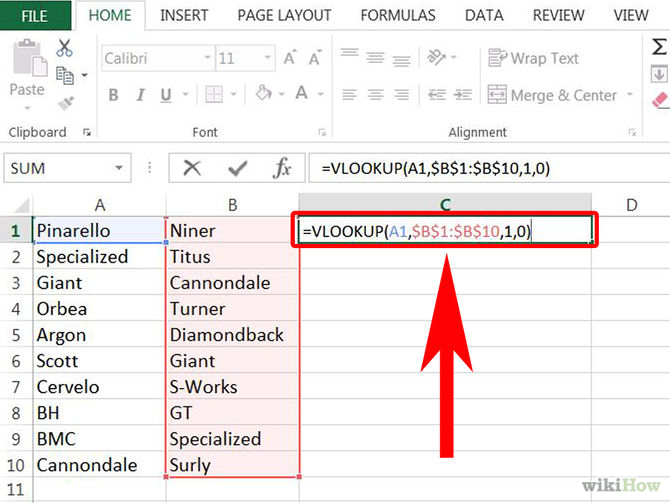
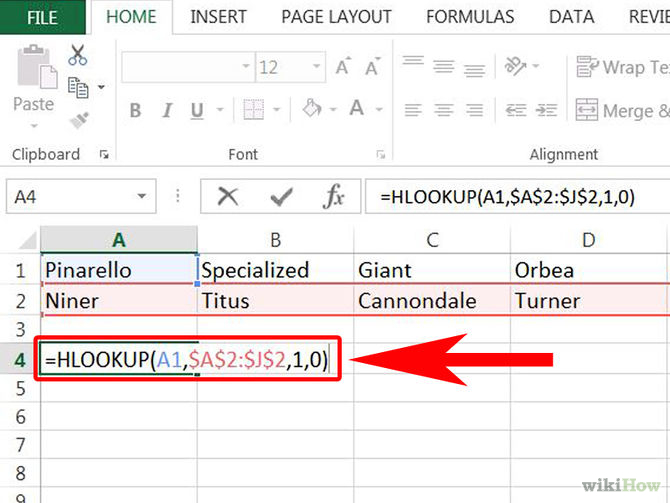
۳. مقایسه دادهها با استفاده از تابع COUNTIF
تابع COUNTIF یکی دیگر از توابع پرکاربرد در اکسل است که به کاربر این امکان را میدهد تا تعداد خاصی از یک مجموعه داده را شمارش کند.
برای مقایسه دو مجموعه داده با استفاده از تابع COUNTIF، میتوانید از دو تابع COUNTIF در قالب یک تابع IF استفاده کنید.
برای مثال، فرض کنید که دو مجموعه داده را با نامهای A و B داریم. میخواهیم تعداد دادههایی که در مجموعه داده A وجود دارند و در مجموعه داده B وجود ندارند، را محاسبه کنیم. برای این منظور، میتوانید از تابع IF و دو تابع COUNTIF در قالب زیر استفاده کنید:
IF(COUNTIF(B:B,A1)>0,”Match”,”No Match”)
در این تابع، تابع COUNTIF ابتدا تعداد دفعاتی که مقدار A1 در مجموعه داده B وجود دارد را شمارش میکند. اگر تعداد این مقادیر بیشتر از صفر باشد، پیام “Match” چاپ میشود و در غیر این صورت، پیام “No Match” چاپ میشود.
4. استفاده از ماکرو نویسی در VBA
 کلید های Alt+F11 را بزنید تا وارد قسمت ویژوال بسیک اکسل بشوید.
کلید های Alt+F11 را بزنید تا وارد قسمت ویژوال بسیک اکسل بشوید.- سپس مانند عکس زیر عمل نمایید.
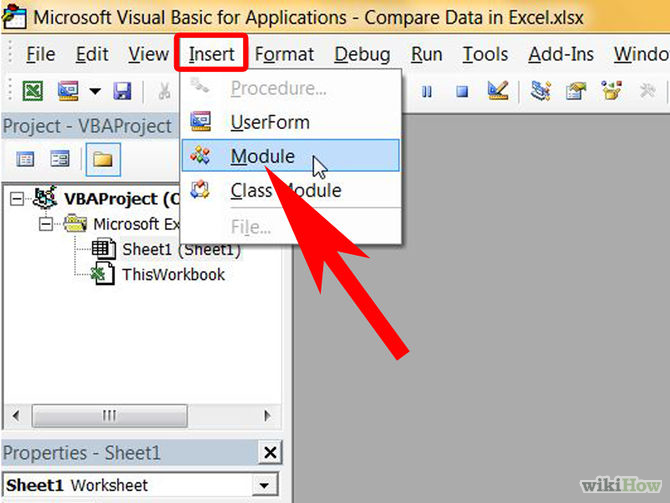 سپس کد زیر را در صفحه باز شده کپی نمایید. (این کد را در این لینک نیز میتوانید پیدا کنید. اینجا)
سپس کد زیر را در صفحه باز شده کپی نمایید. (این کد را در این لینک نیز میتوانید پیدا کنید. اینجا)
Sub Find_Matches() Dim CompareRange As Variant, x As Variant, y As Variant ' Set CompareRange equal to the range to which you will ' compare the selection. Set CompareRange = Range("C1:C5") ' NOTE: If the compare range is located on another workbook ' or worksheet, use the following syntax. ' Set CompareRange = Workbooks("Book2"). _ ' Worksheets("Sheet2").Range("C1:C5") ' ' Loop through each cell in the selection and compare it to ' each cell in CompareRange. For Each x In Selection For Each y In CompareRange If x = y Then x.Offset(0, 1) = x Next y Next x End Sub
- در این مثال داده های A1:A5 و C1:C5 با هم مقایسه شده اند.
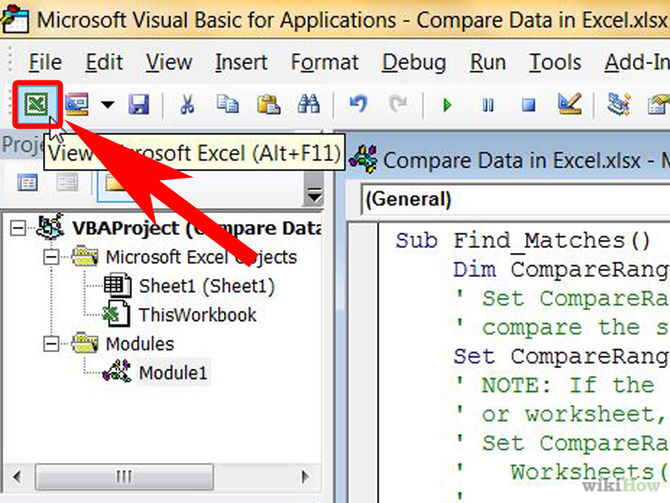 با زدن دوباره کلیدهای Alt+F11 به صفحه اکسل برگردید و به صورت زیر عمل نمایید
با زدن دوباره کلیدهای Alt+F11 به صفحه اکسل برگردید و به صورت زیر عمل نمایید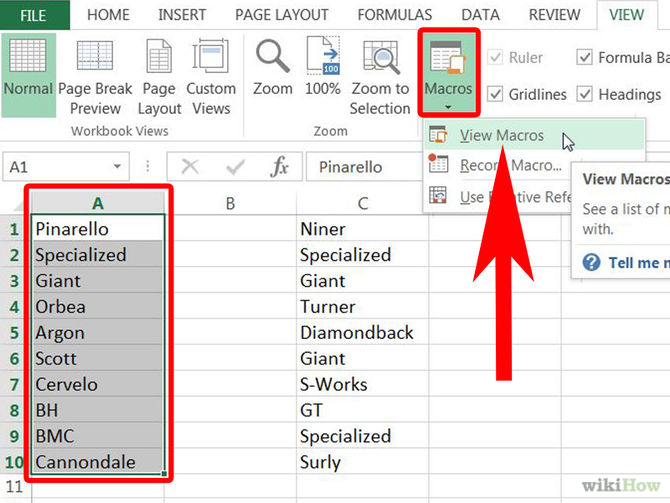 محدوده A1:A5 را انتخاب کرده و به صورتی که در عکس نشان داده شده مراحل را دنبال کنید.
محدوده A1:A5 را انتخاب کرده و به صورتی که در عکس نشان داده شده مراحل را دنبال کنید.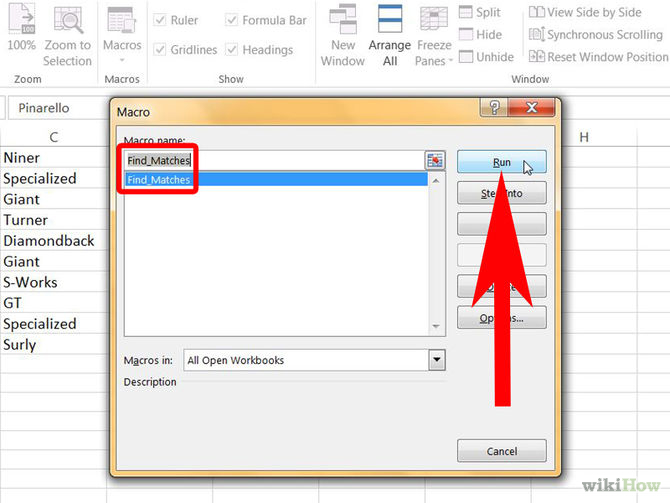
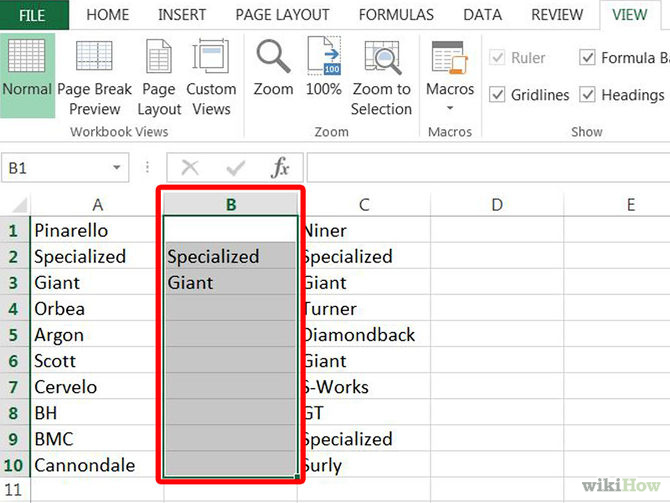 پس از این کار در ستون B مواردی که بین دو لیست تکراری است را مشاهده خواهید کرد.
پس از این کار در ستون B مواردی که بین دو لیست تکراری است را مشاهده خواهید کرد.
روش پنجم
برای استفاده از این روش نیز میتوانید مراحل نشان داده شده در عکسهای زیر را دنبال کنید.
- دو فایلی که میخواهید داده های درون آن را با یکدیگر مقایسه کنید را باز کنید.
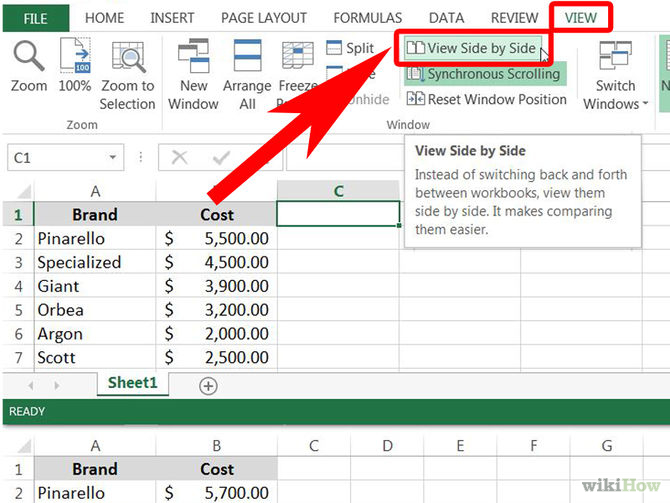
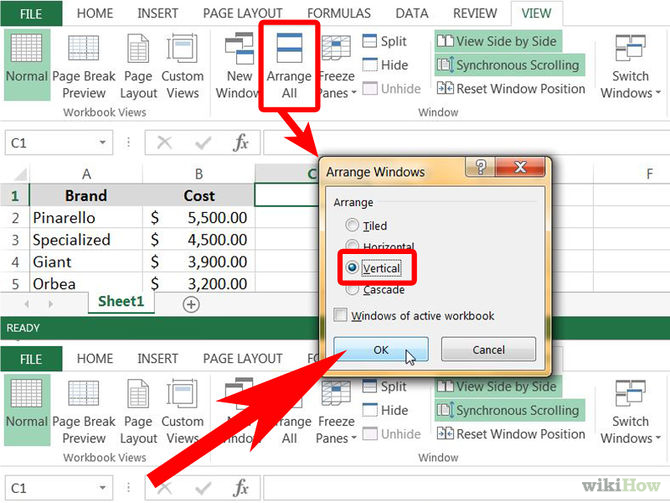
با این حال، میتوانید از توابع دیگری نیز مانند MATCH و INDEX برای مقایسه دادهها استفاده کنید. به هر حال، توجه داشته باشید که در هر صورت باید با دقت و دقت کار کنید تا نتایج صحیحی بدست آورید.
همچنین برای مقایسه دو مجموعه داده در اکسل، میتوانید از توابعی مانند SUMIF و AVERAGEIF استفاده کنید. تابع SUMIF به شما اجازه میدهد تا مجموع مقادیری را که مطابق با یک شرط مشخص هستند، دریافت کنید. به عنوان مثال، فرض کنید که میخواهید مجموع مقادیر در ستون B را بدست آورید، اما فقط برای سطرهایی که در ستون A یک مقدار خاص دارند. برای این منظور، میتوانید از تابع SUMIF به شکل زیر استفاده کنید:
SUMIF(A:A,”Criteria”,B:B)
در این تابع، “Criteria” به شرط مورد نظر اشاره دارد. به عنوان مثال، ممکن است بخواهید مجموع مقادیر را برای سطرهایی که در ستون A مقدار “X” دارند، محاسبه کنید. در این صورت، میتوانید “X” را به عنوان شرط وارد کنید.
تابع AVERAGEIF نیز به شما اجازه میدهد تا میانگین مقادیری را که مطابق با یک شرط مشخص هستند، دریافت کنید. برای استفاده از این تابع، میتوانید به شکل زیر عمل کنید:
AVERAGEIF(A:A,”Criteria”,B:B)
در این تابع، “Criteria” به شرط مورد نظر اشاره دارد.
در نهایت، برای مقایسه دو مجموعه داده در اکسل، باید از توابع و فرمولهای مختلف استفاده کنید و به دقت و دقت کار کنید تا نتایج صحیحی بدست آورید.
درباره محمود بنی اسدی (مدیر سایت)
فارغ التحصیل کارشناسی ارشد حسابداری، ده سال سابقه تدریس اکسل در سطوح مختلف از قبیل فرمول نویسی، ابزارهای هوش تجاری، ترفندها و ... ، نویسنده شش مقاله در سطح ملی و ISI
نوشتههای بیشتر از محمود بنی اسدی (مدیر سایت)3 دیدگاه
به گفتگوی ما بپیوندید و دیدگاه خود را با ما در میان بگذارید.
دیدگاهتان را بنویسید لغو پاسخ
این سایت از اکیسمت برای کاهش هرزنامه استفاده می کند. بیاموزید که چگونه اطلاعات دیدگاه های شما پردازش میشوند.


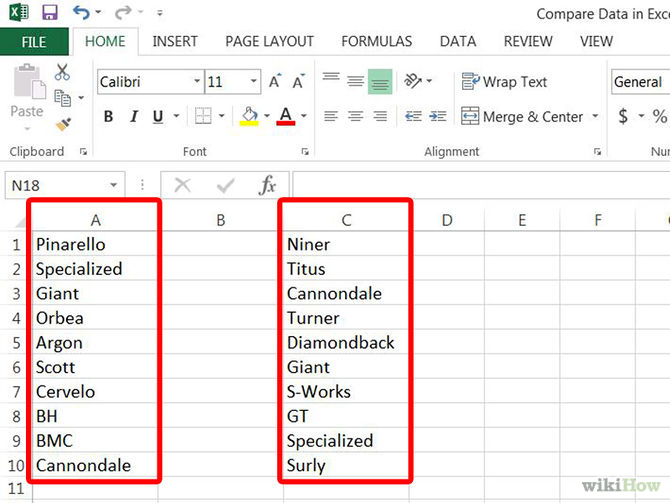
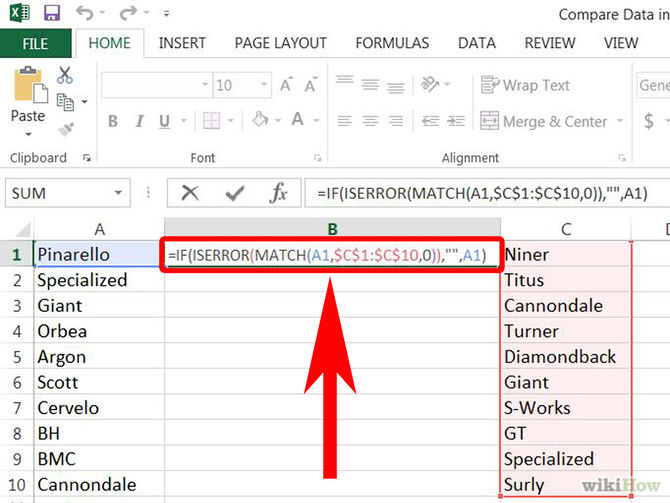
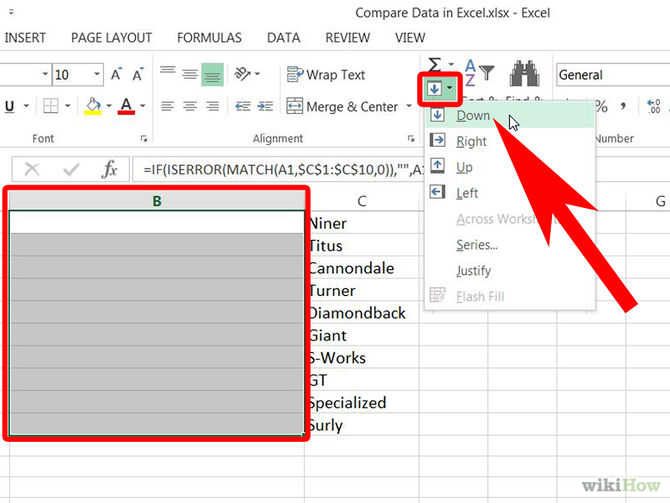
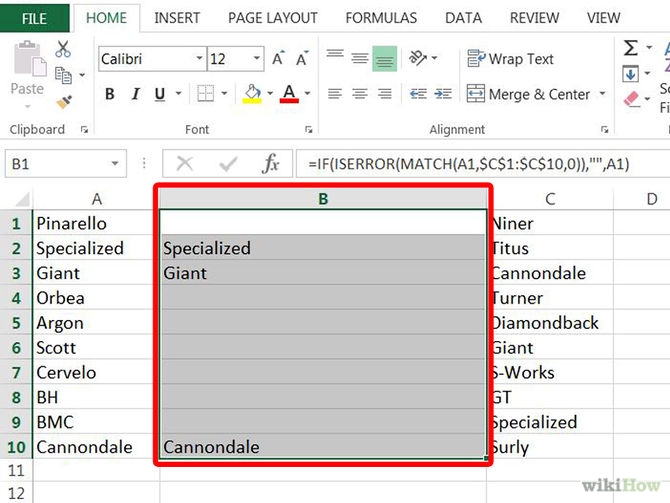

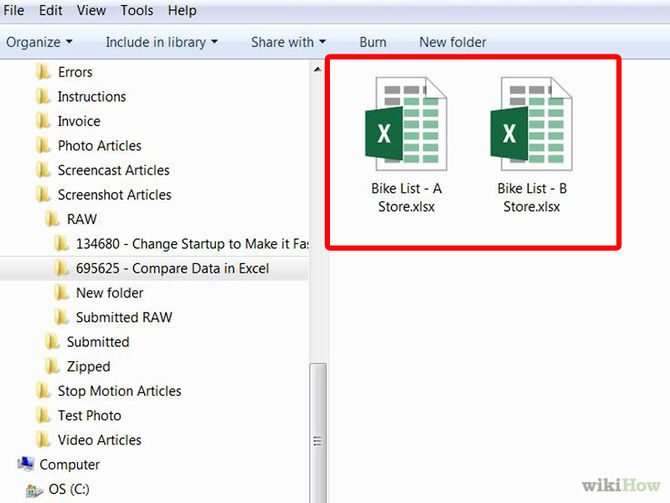



سلام سایت خیلی خوبی داری و آموزش های بسیار عالی برات آرزوی موفقیت می کنم
سلام.من دو تا جدول مختلف اکسل دارم که هر کدوم 15تا ستون داره .جدول اول 500تا سطر داره و جدول دوم 4750سطر داره میخام مشترکات یک ستون از این دو جدول رو در یک جدول سومی چاپ کنم((اگر سلول 1aدر یکی از سلولهای a1تاa4750بود کل اون سطر در جدول سوم چاپ بشه)). و ممکنه که خانه اول جدول 500تایی مثلا در خانه 4000ام جدول دومی باشه ….میشه راهنمایی بفرمایید
با استفاده از تابع Vlookup میتونید مواردی که در جدول 500تایی هست رو در جدول کلی پیدا کنید و همینکار رو برعکس هم انجام بدید تا در نتیجه مشترکات دو جدول بدست بیاد.
اگر فایل نمونه دارید میتونید در گروه تلگرامی ما بفرستید تا از کمک جمع زیادی از اکسل دوستان استفاده کنید.
https://telegram.me/joinchat/Co2yMUFVbhw3If4r_gbbrg